请按照此过程将希捷商业级 Windows Server 网络存储还原为其工厂默认值。
- 关闭网络存储。
-
找到最初随网络存储单元包装的闪存盘(密钥)。

-
将以下项目连接至网络存储设备:
- 电脑显示器(因为远程桌面无效)
- 键盘
- USB 闪存密钥
- 开启网络存储设备。
-
网络存储重新开机时,按住 F11 键。

-
选择要从其开机的 USB 设备。
注意:USB 闪存盘将显示两次。确保选择前面有 UEFI: 的 USB 硬盘。

-
从 Windows 开机管理员选择 Seagate NAS Recovery(希捷网络存储恢复)操作系统。

-
选择系统恢复三选项之一:
-
仅 Windows 分区
此选项将系统分区还原至默认设置。
警告:系统分区中的所有数据都将被擦除。 -
仅磁盘 1
此选项格式化系统磁盘并将其还原至默认设置。
警告:系统磁盘中的所有数据都将被擦除。 -
工厂默认值
此选项格式化所有磁盘并将系统磁盘还原至默认设置。
警告:网络存储中的所有数据都将被擦除。
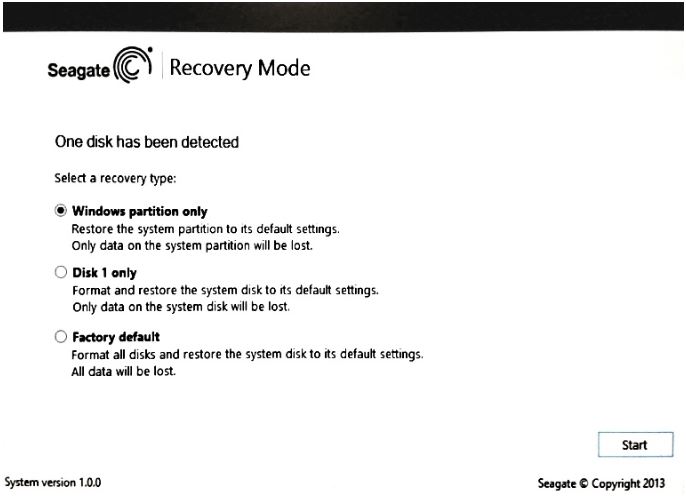
-
仅 Windows 分区
-
将显示确认声明,告知您即将进行的操作。
按 Start(开始)按钮以继续。
开始还原。所需时间依赖于所选单元中的数据量。
还原过程完成时,网络存储将要求您移除 USB 密钥。 - 移除 USB 密钥并选择 <Reboot(重新开机)。
- 根据您执行的工厂设置重置选项,继续再次设置网络存储。





